 Menu Antever
Menu Antever Menu Cor
Menu Cor Menu Outros
Menu OutrosDigitalização / Digitalização Avançada
Menu Antever
Menu Cor
Menu Outros
Faça clique na tecla Configuração na janela do modo Manual para abrir a caixa de diálogo Configuração, onde pode efectuar várias definições de configuração relacionadas com a janela de pré-visualização, a imagem pré-visualizada e o ajuste de cores.
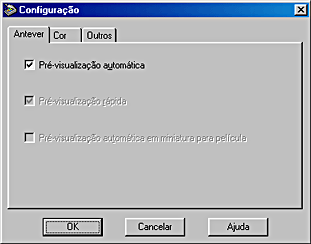
Este menu permite efectuar definições básicas que afectam as propriedades da janela de pré-visualização.
A pré-visualização começa automaticamente quando inicia o EPSON TWAIN.
Faça clique no separador Cor para visualizar o respectivo menu.

Este menu permite efectuar várias definições relacionadas com o ajuste e a gestão de cores. Seleccione a definição adequada a partir da seguinte tabela:
|
Definição |
Quando seleccionar |
|
Controlos de Cor |
Quando não estiver a utilizar um sistema de gestão de cores com o EPSON TWAIN. |
|
ICM (Windows) ou ColorSync (Macintosh) |
Quando estiver a utilizar os perfis do sistema de gestão de cores com o EPSON TWAIN. |
|
Sem correcção de cor |
Quando estiver a criar um perfil de cor utilizando um dispositivo de calibragem de cor. |
A definição Controlos de Cor permite efectuar as definições que afectam os valores de gama para o monitor, assim como o funcionamento da opção Exposição Auto.
Pode alterar o valor de gama do monitor, inserindo um valor na caixa relativa à gama para o monitor ou fazendo clique nas setas situadas junto à caixa. Pode seleccionar valores entre 1 e 3, em incrementos de 0,1. O valor predefinido é 1,8.
A definição do valor de gama para o monitor determina também os efeitos da opção Exposição Auto  na definição Gama.
na definição Gama.
| Nota: |
|
Seleccione esta opção para activar a função Exposição Auto sempre que fizer clique na tecla Antever  , alterar o tamanho da pré-visualização com a função de zoom, criar uma demarcação ou alterar o tamanho ou mudar a localização de uma demarcação.
, alterar o tamanho da pré-visualização com a função de zoom, criar uma demarcação ou alterar o tamanho ou mudar a localização de uma demarcação.
Se estão opção estiver desactivada, a função Exposição Auto só funcionará quando fizer clique na tecla Exposição Auto  na janela do modo Manual.
na janela do modo Manual.
| Nota: |
|
Seleccione esta definição para reproduzir as cores da imagem através do sistema de gestão de cores disponível no computador: ICM (Windows) ou ColorSync (Macintosh). Se seleccionar esta definição, pode escolher um perfil de cor para o digitalizador na lista Entrada (Digitalizador) e um perfil de cor para o monitor ou dispositivo de saída (por exemplo, impressora) na lista relativa à saída. Depois de digitalizada, a imagem é convertida de acordo com estas definições, antes de ser enviada para a aplicação.
| Nota: |
|
|
|
|
|
|
|
Seleccione um perfil de cor para o digitalizador que está a utilizar nesta lista. A EPSON recomenda que seleccione Padrão EPSON quando estiver a utilizar um digitalizador EPSON.
Nesta caixa pode seleccionar um perfil de cor correspondente ao monitor ou a outro dispositivo de saída, como a impressora, ou um dos perfis de cor RGB correspondente aos perfis disponíveis no Adobe Photoshop.
Para utilizar o mesmo perfil de cor que está a ser utilizado pelo monitor do computador, seleccione Monitor RGB. Para seleccionar um perfil diferente para o monitor ou para a impressora que estiver a utilizar, seleccione os respectivos perfis na lista.
Para seleccionar um perfil de cor correspondente ao espaço de cor RGB que está a utilizar no Adobe Photoshop, seleccione o espaço de cor na lista. Para mais informações sobre a gestão de cores no Adobe Photoshop, consulte a documentação do Adobe Photoshop.
| Nota: |
|
|
A imagem pré-visualizada aparece com a compensação, utilizando o motor ICM ou ColorSync que cobre desde o espaço de saída até ao monitor.
Quando seleccionar esta opção, a imagem digitalizada final corresponde à imagem pré-visualizada na janela de pré-visualização do Adobe Photoshop. O Photoshop ajusta o formato da imagem ao monitor e apresenta a imagem convertida. Visto que as outras aplicações não suportam esta função, recomendamos que desactive esta opção.
Esta definição permite digitalizar imagens sem ter de ajustar a qualidade da imagem. Seleccione esta definição para obter os melhores resultados quando estiver a criar o seu próprio perfil de cor utilizando um dispositivo de calibragem de cor.
| Nota: |
|
Faça clique no separador Outros para visualizar o respectivo menu.

Quando esta opção está seleccionada, as definições Tipo de Imagem, Destino, Resolução e Filtro Suavizador são guardadas de forma a que permaneçam activas da próxima vez que iniciar o EPSON TWAIN.
Quando esta opção está seleccionada, a imagem apresentada na janela de pré-visualização é guardada juntamente com as definições associadas de forma a que permaneçam activas da próxima vez que iniciar o EPSON TWAIN. Esta função é muito útil para digitalizar o mesmo documento mais do que uma vez e, principalmente, quando utilizar diferentes aplicações compatíveis com TWAIN para digitalizar o mesmo documento.
| Nota: |
|
Seleccione a unidade de disco como área de trabalho temporária para executar algumas operações relativas a imagens. A predefinição e as unidades de disco locais estão disponíveis na lista. Se estiver seleccionada a unidade predefinida , a pasta temporária do controlador utilizado será usada como área de trabalho.
Apresenta o espaço livre da unidade seleccionada como área de trabalho.
Faça clique nesta tecla para inicializar todas as definições do TWAIN e repor as predefinições.
 Anterior |
 Seguinte |